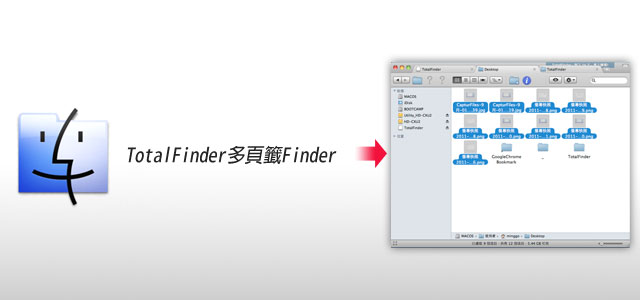
無論是使用Windwos還是Mac,透過檔案總管可以快速管理檔案,但無論在那一平台下,內建的檔案總管都只能獨立開啟一個,因此在Windows下,若想要有多個時,就得透過QTTabBar取代檔案總管, 以頁籤的方式來開啟多個檔案總管,雖然QTTabBar很方便,卻只能在Windows平台下使用,那在Mac底下難道就無緣了嗎?哈~其實不然在Mac下有套叫TotalFinder,可讓Mac平台下也可實現多頁籤的檔案總管喔!且操控相當的簡單好上手,更棒的是透過TotalFinder還可直接對著檔案,直接剪下並貼到指定的路徑中,真是相當的方便喔!
TotalFinder
軟體名稱:TotalFinder
軟體版本:1.2.5
軟體語言:繁文
軟體性質:$18.00(試用14天)
適用平台:Mac OSX 10.6+
官方下載:http://totalfinder.binaryage.com/
軟體版本:1.2.5
軟體語言:繁文
軟體性質:$18.00(試用14天)
適用平台:Mac OSX 10.6+
官方下載:http://totalfinder.binaryage.com/
Step1
進入官網,下載完畢解壓縮,雙響TotalFinder.mpkg,接著按繼續就會開始進行安裝。
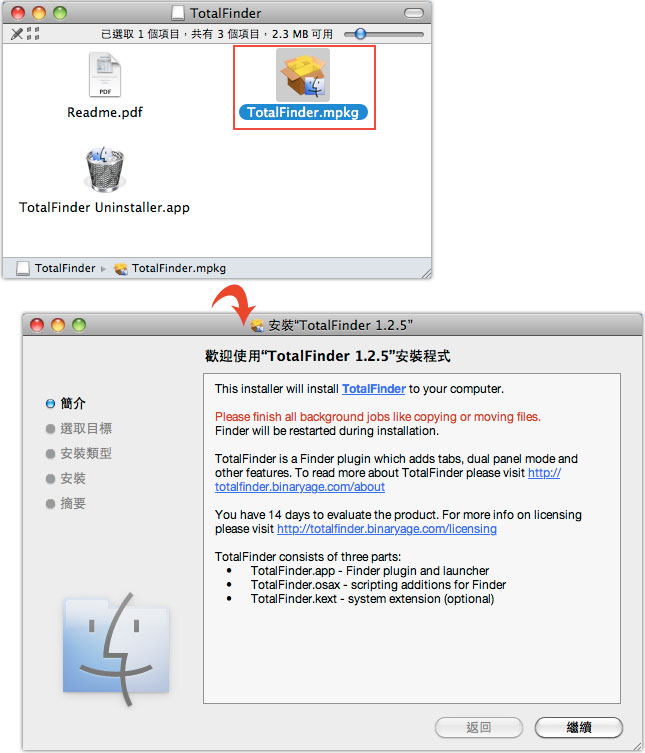
Step2
接著開始安裝時,會發現桌面上的圖示都不見了,不用緊張待回裝完就出現。
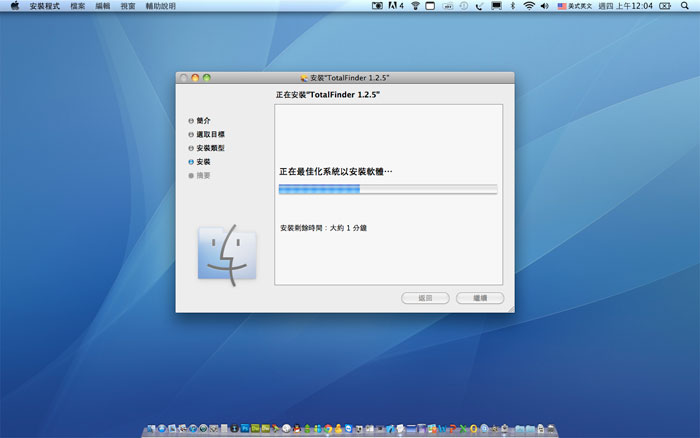
Step3
安裝完成後,桌面上的圖示就會再出現 , 此時上方的工作列也會出現一個黑色的資料夾圖示,那就是TotalFinder的圖示。
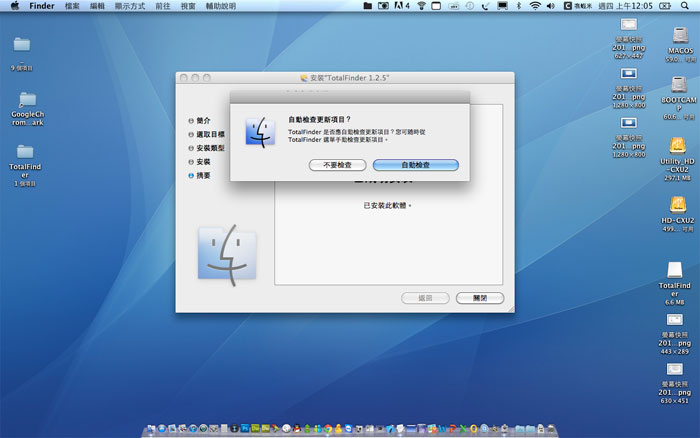
Step3
點黑色資料夾,選擇TotalFinder設定,其實是沒有什麼需要設定的,但若要設定的話可從這邊來作設定。
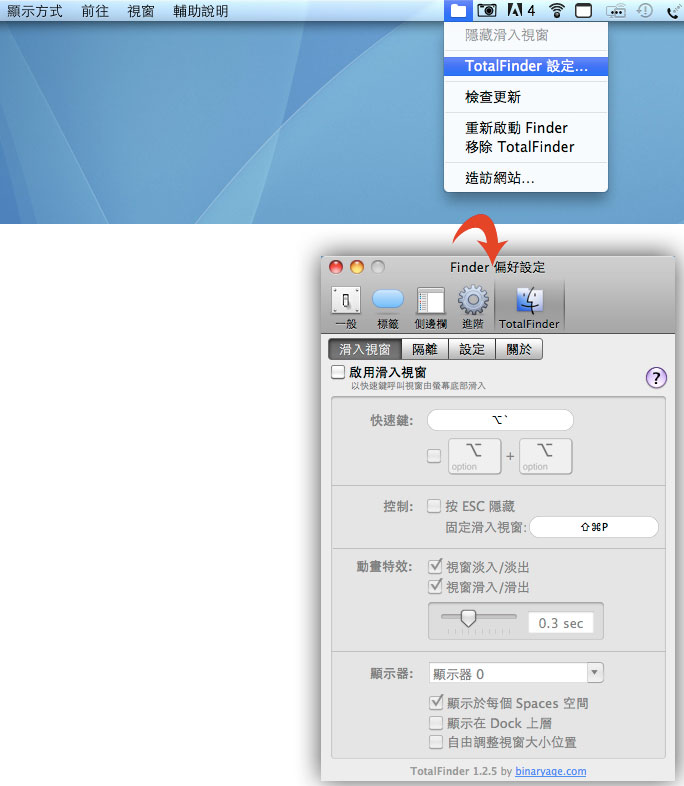
Step4
點一下Finder,這時在Finder視窗上方就會出現頁籤圖示,點一下加號就可新增一個新頁籤,感覺很像在使用Google Chrome,操作界面有夠像。
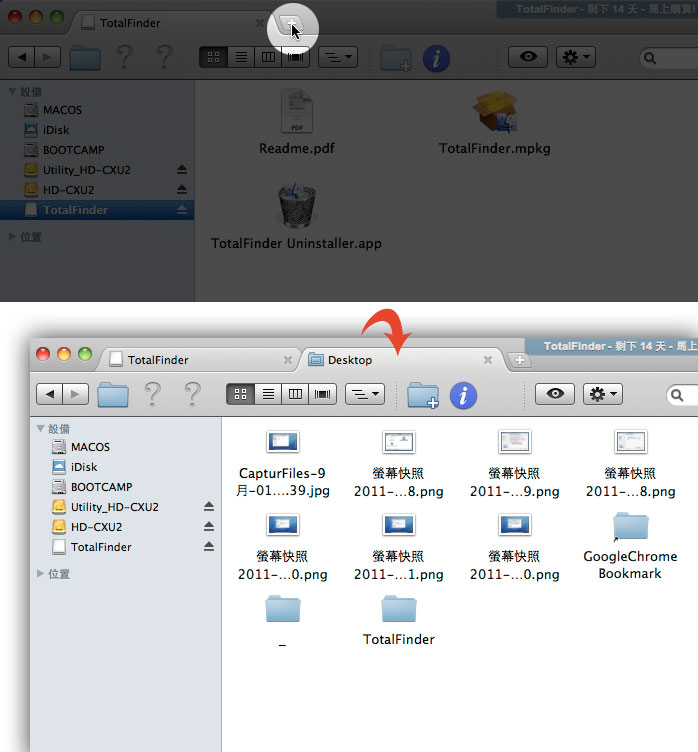
Step4
除了可點上方加號開新頁籤外,也可直接拖拉資料到上方的工作列中,也可新增一個新頁籤。

Step5
這時候可直接對著檔案按蘋果+X(剪下),再到指定路徑中按蘋果+V(貼上)就可把檔案貼過來了,真的是超方便喔!
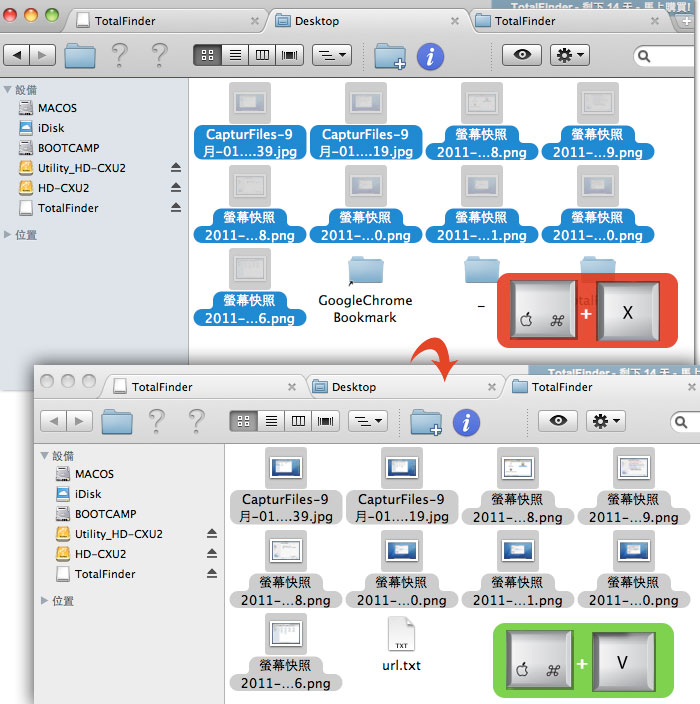
這個外掛套件真的很方便,但先前是Free的,現在改為付費軟體,需要$18美元,換算成台幣約五百多,還不算太貴,而好在的是,官方有提供14天的試用期,所以各位可以先試用看看,覺得好用再花扣扣購買吧!梅干個人到覺得蠻好用滴~

